Kurs
Du hast also einen Meilenstein in deinem Tableau-Lernen erreicht und die LOD-Ausdrücke (Level of Detail) in Tableau entdeckt. Das ist toll!
LOD-Ausdrücke sind eine tolle Möglichkeit, um erweiterte Berechnungen und komplexe Datenvisualisierungen zu erstellen. Sie helfen dabei, deine Datenanalyse besser einzugrenzen, indem sie den Detailgrad angeben, auf den du dich konzentrieren willst.
Damit du die Logik hinter diesen Ausdrücken verstehst und weißt, wann du sie verwenden solltest, habe ich diesen einfachen Leitfaden für die Einführung in LOD in Tableau zusammengestellt.
Was sind LOD-Ausdrücke?
In Tableau werden LOD-Ausdrücke (Level of Detail) verwendet, um Werte auf verschiedenen Ebenen in einer Visualisierung zu berechnen. Diese Ausdrücke ermöglichen eine detailliertere Kontrolle darüber, wie Daten aggregiert und in einer Visualisierung angezeigt werden.
Vereinfacht ausgedrückt, bieten LOD-Ausdrücke eine Möglichkeit, bestimmte Datenebenen in einer Visualisierung zu isolieren, unabhängig von anderen Filtern oder Dimensionen. Dies ermöglicht eine genauere und flexiblere Analyse der Daten.
Hier ist eine Beispielsyntax:
{FIXED [Dimension]: AGG([Measure])}Nehmen wir zum Beispiel an, wir haben einen Datensatz, der Verkaufsinformationen für verschiedene Regionen und Produktkategorien enthält. Wir möchten ein Balkendiagramm erstellen, das die Gesamtverkäufe für jede Region anzeigt, aber auch den kombinierten Durchschnittsumsatz für alle Regionen.
Hier kommen die LOD-Ausdrücke ins Spiel.
Mit einem LOD-Ausdruck können wir ein berechnetes Feld erstellen, das den durchschnittlichen Umsatz für alle Regionen ermittelt, unabhängig davon, was in der Visualisierung ausgewählt ist. Das können wir dann zu unserem Balkendiagramm hinzufügen und es mit dem Gesamtumsatz für jede Region vergleichen.
So können wir besser verstehen, wie die Umsätze der einzelnen Regionen im Vergleich zum Gesamtdurchschnitt aussehen.
Warum sind LOD-Ausdrücke wichtig?
LOD-Ausdrücke sind wichtig, weil sie eine genauere Kontrolle über die Ebene ermöglichen, auf der die Daten in einer Visualisierung aggregiert werden. Standardmäßig aggregiert Tableau die Daten auf der Detailebene, die durch die Dimensionen und Kennzahlen in der Visualisierung festgelegt ist.
Mit LOD-Ausdrücken können wir jedoch einen anderen Detaillierungsgrad für unsere Berechnungen festlegen, was zu genaueren und aussagekräftigeren Erkenntnissen führt.
Arten von LOD-Ausdrücken
Es gibt drei Arten von LOD-Ausdrücken in Tableau: FIXED, INCLUDE und EXCLUDE. Jeder Typ ermöglicht ein unterschiedliches Maß an Kontrolle darüber, wie die Daten aggregiert werden.
|
Feature |
Feste LOD |
LOD einbeziehen |
LOD ausschließen |
|
Definition |
Feste LOD-Ausdrücke berechnen einen Wert anhand der angegebenen Maße, ohne Rücksicht auf die in der Ansicht vorhandenen Maße. |
Mit Include LOD-Ausdrücken kannst du Aggregationen berechnen, die granularer sind als die Ansichtsebene, einschließlich zusätzlicher Dimensionen. |
Exclude LOD-Ausdrücke ermöglichen die Berechnung von Aggregationen, die weniger granular sind als die Ansicht und bestimmte Dimensionen ausschließen. |
|
Beispiel für die Syntax |
{FIXED [Dimension]: AGG([Measure])} |
{INCLUDE [Dimension]: AGG([Measure])} |
{EXCLUDE [Dimension]: AGG([Measure])} |
|
Anwendungsfall |
Verwenden Sie Fixed LOD für Berechnungen, die über den gesamten Datensatz oder innerhalb bestimmter, durch die festen Dimensionen definierter Gruppierungen konstant sein müssen. |
Verwende Include LOD, wenn du zusätzliche Dimensionen in deine Berechnung einbeziehen musst, die nicht in der Ansicht enthalten sind |
Verwende Exclude LOD, wenn du bestimmte Dimensionen aus deiner Berechnung entfernen willst, sodass sie weniger detailliert ist als die aktuelle Ansicht |
|
Ansicht Auswirkung |
Unabhängig von der Granularität der Ansicht. |
Fügt Details hinzu, die über das hinausgehen, was aktuell in der Ansicht zu sehen ist |
Entfernt Details aus dem Detaillierungsgrad der aktuellen Ansicht |
|
Relevanz von Filtern |
|
|
|
|
Typische Anwendungen |
|
|
|
1. FIXED Ausdruck
Ein FIXED-Ausdruck wird verwendet, um einen bestimmten Detaillierungsgrad für eine Berechnung festzulegen. Damit können wir die genauen Maße angeben, die wir in unsere Berechnung einbeziehen wollen.
Das heißt, auch wenn andere Dimensionen oder Filter in der Visualisierung angewendet werden, bleibt die Berechnung auf dem angegebenen Detailgrad fixiert.
Hier ist eine Beispielsyntax für einen FIXED-Ausdruck:
{FIXED [Dimension]: Calculation}2. INCLUDE-Ausdruck
Mit dem INCLUDE-Ausdruck können wir zusätzliche Dimensionen in unsere Berechnung einbeziehen, ohne dass die ursprünglichen Dimensionen in der Visualisierung verloren gehen. Das kann nützlich sein, wenn wir Daten über mehrere Detailebenen hinweg vergleichen wollen.
Hier ist ein Beispiel für die Syntax eines INCLUDE-Ausdrucks:
{INCLUDE [Dimension]: Calculation}3. EXCLUDE-Ausdruck
Der EXCLUDE-Ausdruck wird verwendet, um bestimmte Dimensionen von einer Berechnung auszuschließen und gleichzeitig alle anderen Dimensionen in die Visualisierung einzubeziehen. Das kann nützlich sein, wenn wir uns auf eine bestimmte Detailstufe konzentrieren wollen, ohne von anderen Dimensionen beeinflusst zu werden.
Hier ist ein Beispiel für die Syntax eines EXCLUDE-Ausdrucks:
{EXCLUDE [Dimension]: Calculation}Wie man LOD-Ausdrücke verwendet: Beispiele
Lass uns herausfinden, wie wir LOD-Ausdrücke in verschiedenen Szenarien verwenden können. Wir verwenden das Superstore-Dataset in Tableau.
Um diesen Datensatz zu laden, gehst du in den Hauptarbeitsbereich von Tableau und klickst oben links auf "Mit Daten verbinden".
Im erscheinenden Popup-Fenster klickst du unter "Gespeicherte Datenquellen" auf "Beispiel - Superstore".
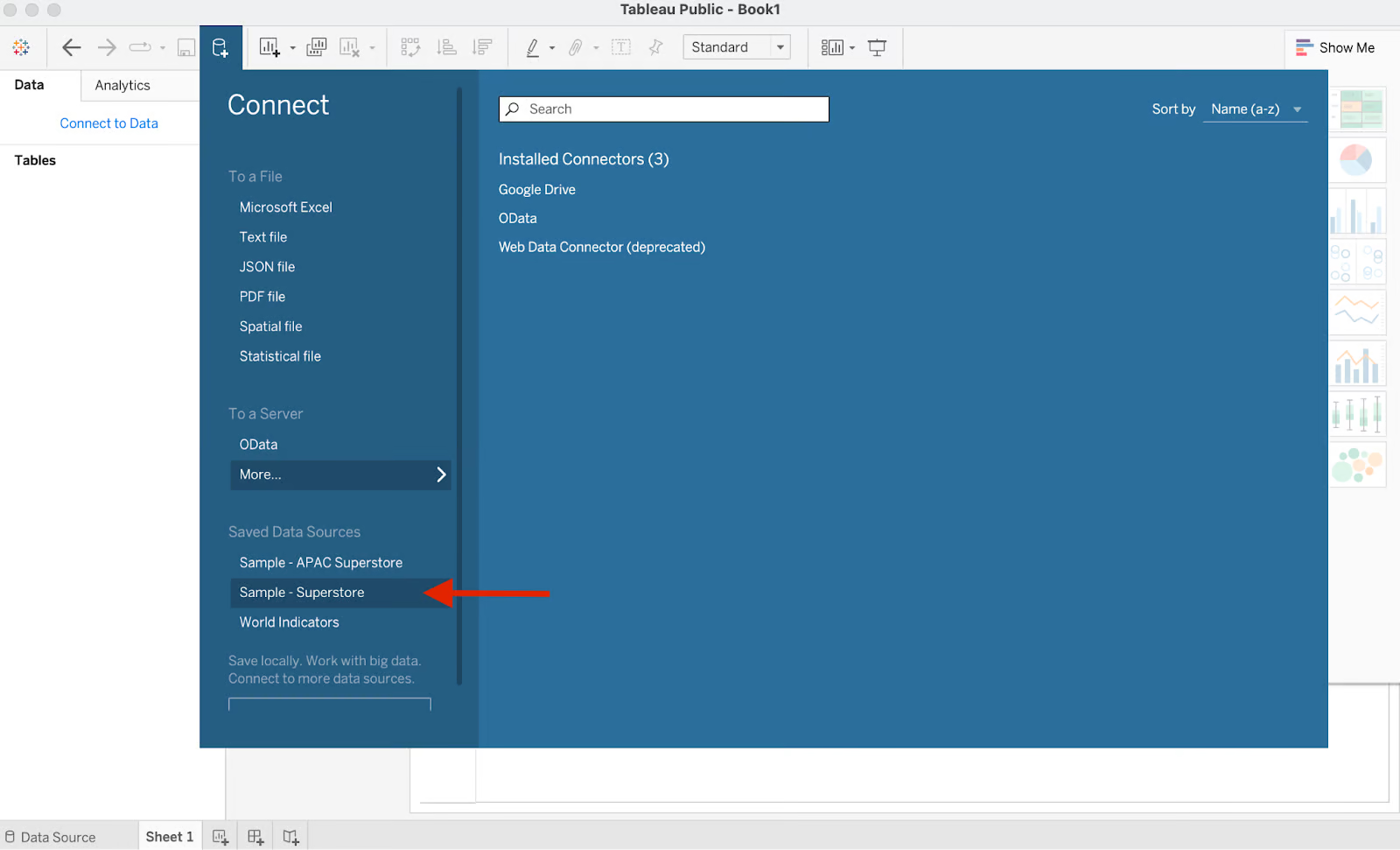
Überprüfe als Nächstes, ob das linke Feld jetzt mit Daten aus dem Superstore-Datensatz gefüllt ist.
Es sollte in etwa so aussehen:
Um einen LOD-Ausdruck in Tableau zu verwenden, müssen wir zunächst ein berechnetes Feld erstellen. Dazu klickst du auf den Dropdown-Pfeil im Datenbereich und dann auf die Schaltfläche "Neues berechnetes Feld".
Schauen wir uns ein Beispiel dafür an, wie wir jede Art von LOD-Ausdruck nutzen können, um mehr Erkenntnisse aus unseren Daten zu gewinnen:
1. FIXED LOD-Ausdrücke
Nehmen wir an, wir wollen den durchschnittlichen Umsatz für jede Region mit dem Gesamtumsatz vergleichen. Wir können ein berechnetes Feld mit der folgenden Formel erstellen:
{FIXED : AVG([Sales])}Dadurch wird der durchschnittliche Umsatz für alle Regionen berechnet, unabhängig davon, was in der Visualisierung ausgewählt wurde.
Dann können wir dieses berechnete Feld zu unserer Ansicht hinzufügen und es mit dem durchschnittlichen Umsatz für jede Region vergleichen.
Dazu fügen wir einfach die berechneten Felder "Umsatz" und "Durchschnittlicher Umsatz FIXED" zum Regal "Spalten" und die Region zum Regal "Zeilen" hinzu.
Das berechnete Feld mit dem FIXED LOD-Ausdruck ergab den durchschnittlichen Umsatz für alle Regionen, aber die reguläre AVG(Umsatz)-Maßnahme ergab den Durchschnitt für jede Region.
Das bedeutet, dass das Hinzufügen von Dimensionen wie z. B. der Region bei der Angabe des FIXED LOD keine Auswirkungen auf den Wert des durchschnittlichen Umsatzes hat.
2. INCLUDE LOD-Ausdrücke
Nehmen wir an, wir wollen den durchschnittlichen Umsatz pro Bestellung für jede Region ermitteln, unabhängig von der Detailebene in unserer aktuellen Ansicht.
Dies kann besonders nützlich sein, wenn du Daten auf einer höheren Aggregationsstufe visualisierst, aber dennoch detailliertere Berechnungen einbeziehen möchtest, ohne die Gesamtansicht zu verändern.
Erstelle ein neues Arbeitsblatt, indem du auf die Schaltfläche "Arbeitsblatt erstellen" in der linken unteren Ecke klickst.
Navigiere zum Bereich "Daten", wähle die Dropdown-Pfeiltaste und wähle "Berechnetes Feld erstellen", um den Berechnungseditor zu öffnen.
Gib deinem berechneten Feld einen aussagekräftigen Namen, z. B. "Durchschnittlicher Umsatz pro Auftrag INKLUSIVE".
Gib die folgende Formel für einen Include LOD-Ausdruck ein:
{INCLUDE [Order ID]: AVG([Sales])}Es sollte in etwa so aussehen:
Mit dieser Formel wird Tableau angewiesen, den durchschnittlichen Umsatz pro Bestellung (die Bestell-ID ist für jede Bestellung eindeutig) für den gesamten Datensatz zu berechnen und dieses Detail in die Berechnung einzubeziehen, auch wenn die Bestell-ID nicht in der Ansicht vorhanden ist.
Ziehe das Feld "Region" in das Regal "Zeilen". Mit dieser Aktion legst du die primäre Detailebene in deiner Visualisierung fest.
Als Nächstes ziehst du das neu erstellte Feld "Durchschnittlicher Umsatz pro Auftrag" auf die Karte "Textmarken". Tableau zeigt jetzt den durchschnittlichen Umsatz pro Auftrag für jede Region an.
Eine Texttabelle sollte automatisch erscheinen und wie folgt aussehen::
Klicke mit der rechten Maustaste auf die Pille Durchschnittlicher Umsatz pro Auftrag und ändere die Kennzahl in Durchschnitt.
Als Nächstes wollen wir dies mit den regulären Verkäufen vergleichen. Ziehen wir also auch das normale Feld "Umsatz" auf die Karte "Textmarken" und ändern die Kennzahl in "Durchschnitt".
Vergleichen wir die beiden Felder in der folgenden Tabelle.
Wie du siehst, sind die Zahlen leicht unterschiedlich und das hängt von der LOD der Details ab, die in unserem INCLUDE-Ausdruck angegeben sind, der die Order ID ist.
3. EXCLUDE LOD-Ausdrücke
Zum Schluss wollen wir sehen, wie wir einen EXCLUDE LOD-Ausdruck verwenden können, um uns auf eine bestimmte Detailstufe zu konzentrieren. Angenommen, wir wollen die Gesamtverkäufe für jede Region sehen, aber die Dimension Unterkategorie ausschließen.
Wir können ein berechnetes Feld mit der folgenden Formel erstellen:
{EXCLUDE [Sub-Category] : SUM([Sales])}Dadurch wird der Gesamtumsatz für jede Region berechnet, allerdings ohne Berücksichtigung der Unterkategoriedimension.
So können wir uns ausschließlich auf den regionalen Umsatz konzentrieren, ohne von den verschiedenen Unterkategorien beeinflusst zu werden.
Erweiterter Anwendungsfall
Beispiel: Berechnung des Umsatzwachstums
Wir können auch LOD-Ausdrücke verwenden, um das Wachstum des Umsatzes über einen bestimmten Zeitraum zu berechnen.
Nehmen wir zum Beispiel an, dass wir für jede Region die prozentuale Veränderung des Umsatzes im Vergleich zum Vorjahr sehen wollen.
Dazu können wir zwei berechnete Felder erstellen - eines für den Gesamtumsatz im aktuellen Jahr und eines für den Gesamtumsatz im Vorjahr. Dann können wir einen INCLUDE LOD-Ausdruck verwenden, um den Wachstumsprozentsatz zu berechnen.
Hier ist die Formel:
Gesamtumsatz (laufendes Jahr):
{INCLUDE [Region] : SUM(IF YEAR([Order Date]) = YEAR(TODAY()) THEN [Sales] END)}Gesamtumsatz (Vorjahr):
{INCLUDE [Region] : SUM(IF YEAR([Order Date]) = YEAR(TODAY())-1 THEN [Sales] END)}Prozentuales Wachstum:
[Total Sales (Current Year)]/[Total Sales (Previous Year)]-1Wir können dann den Wachstumsprozentsatz zu unserer Visualisierung hinzufügen, um zu sehen, wie der Umsatz jeder Region im Vergleich zum Vorjahr gewachsen ist.
Dies kann in Form eines Balkendiagramms wie unten geschehen.
So können wir feststellen, welche Regionen gut abschneiden und welche verbesserungsbedürftig sind.
Best Practices und Optimierungstipps
Die Verwendung von LOD in Tableau ist in der Regel eine Technik für Fortgeschrittene. Daher ist es wichtig, dass du die Daten und die Funktionsweise der einzelnen Ausdrucksarten gut kennst.
Hier sind einige Best Practices und Tipps für den effektiven Einsatz von LOD-Ausdrücken:
- Achte darauf, dass die in deinen Berechnungen verwendeten Maße mit denen in der Visualisierung übereinstimmen.
- Verwende FIXED-Ausdrücke sparsam, da sie sich erheblich auf die Leistung auswirken können.
- Verwende INCLUDE- und EXCLUDE-Ausdrücke für Berechnungen, die mehrere Detailebenen umfassen.
- Erwäge die Verwendung von LOD-Ausdrücken in Verbindung mit anderen Tableau-Funktionen wie Filtern und Sets, um noch mehr Kontrolle über die Daten zu erhalten.
- Achte bei der Verwendung von LOD-Ausdrücken auf die Leistung, da sie die Visualisierung manchmal verlangsamen können. Wenn die Leistung ein Problem ist, versuche, den Ausdruck zu vereinfachen oder eine andere Art der Berechnung zu verwenden.
Einpacken
Wenn du mit LOD-Ausdrücken arbeitest, solltest du den Zweck jeder Art verstehen und wissen, wie du sie nutzen kannst, um Erkenntnisse aus deinen Daten zu gewinnen. Experimentiere mit verschiedenen Szenarien und werde kreativ bei deinen Visualisierungen. Mit etwas Übung wirst du schnell herausfinden, welche Art von LOD für deinen Anwendungsfall geeignet ist.
Möchtest du mehr über die Funktionen von Tableau erfahren, die von Datenanalysten genutzt werden? Unser Lernpfad Data Analyst in Tableau könnte dir helfen!
Wenn du nach mehr angeleiteten Inhalten suchst, insbesondere zu LOD-Ausdrücken, könnte unser Kurs Berechnungen in Tableau das Richtige für dich sein. Wenn du ein Anfänger bist, der Tableau lernen möchte, kannst du unseren Kurs Einführung in Tableau ausprobieren.

Ich bin Austin, ein Blogger und Tech-Autor mit jahrelanger Erfahrung als Datenwissenschaftler und Datenanalyst im Gesundheitswesen. Ich habe meine Reise in die Welt der Technik mit einem Hintergrund in Biologie begonnen und helfe jetzt anderen mit meinem Technik-Blog, den gleichen Weg einzuschlagen. Meine Leidenschaft für Technologie hat dazu geführt, dass ich für Dutzende von SaaS-Unternehmen schreibe, um andere zu inspirieren und meine Erfahrungen zu teilen.
